يُمكن أن يؤدي امتلاك جهاز Google Home إلى تغيير طريقة تفاعلك مع مُختلف المهام في منزلك. ولكن بدون اتصال بالإنترنت ، فهو ليس مُثير بما يكفي لاستخدامه كمُساعد افتراضي.
إذا كنت تواجه مشكلة في توصيل Google Home أو Google Nest بالإنترنت ، فإليك عدة طرق لإصلاح مشكلة الاتصال لديك. تحقق من مقارنة بين Amazon Alexa و Google Home وبين Apple HomeKit: ما هو أفضل نظام منزل ذكي؟

روابط سريعة
لماذا لا يتصل Google Home أو Nest بشبكة Wi-Fi

قد لا يكون للمشاكل التي تحدث عند مُحاولة توصيل Google Home أو Nest بشبكة Wi-Fi سبب واضح. في بعض الأحيان ، ستحتاج إلى استكشاف المشكلة وإصلاحها من خلال المرور بعدة خطوات مُختلفة.
هذا لأنَّ الأعطال في Google Home و Nest Wi-Fi قد تكون ناتجة عن تغيير كلمة سر الإنترنت أو اتصال غير مُستقر أو إشارة مُنخفضة من جهاز توجيه. قد يكون السبب أيضًا مُتعلق بإصدار قديم من تطبيق Home. على الرغم من أنَّ لكل منها طريقة إصلاح مُناسبة بشكل أكبر ، إلا أنه يُمكنك أيضًا إعادة تشغيل الجهاز وإعادة ضبطه إذا فشل كل شيء آخر.
حدد أي مشكلات تتعلق بالاتصال تُواجهها عن طريق التحقق مما إذا كان بث الموسيقى يعمل بشكل صحيح ، أو طرح الأسئلة من جهازك ، أو محاولة التحكم في الأجهزة الذكية الأخرى.
فيما يلي عدة طرق لتوصيل Google Home أو Nest بشبكة Wi-Fi ، أو إعادة الاتصال بشبكة Wi-Fi في حالة انقطاع الاتصال السابق أو انقطاعه.
تحدّيث تطبيق Google Home
يُمكنك من خلال تطبيق Google Home إعداد أجهزة Google Nest وGoogle Wifi و Chromecast وإدارتها والتحكّم فيها ، وكذلك العديد من المنتجات المنزلية المُتوافقة المرتبطة بالتطبيق مثل وحدات الإضاءة والكاميرات وأجهزة الترموستات وغيرها.
لذا ، أول شيء يجب التحقق منه هو ما إذا كان تطبيق Google Home مُحدثًا أم لا. إذا لم تقم بتحديث التطبيق منذ فترة من الوقت ، فقد يتسبب ذلك في حدوث مشكلات عند محاولة توصيل Google Home أو Nest بشبكة Wi-Fi.
في Android ، افتح Play Store واضغط على صورة ملفك الشخصي. حدد إدارة التطبيقات وابحث عن أي تحديثات مُتاحة لـ Google Home. قم بتثبيت أي تحديثات مُتوفرة.
في نظام iOS ، افتح App Store واضغط على أيقونة ملفك الشخصي في الأعلى. تحقق من وجود أي تحديثات مُعلقة لـ Google Home. قم بتثبيت أي تحديثات متوفرة قد تجدها.
بعد التأكد من تحديث التطبيق إلى أحدث إصدار ، حاول الاتصال بشبكة Wi-Fi في جهاز Google Home.
إعادة توصيل Google Home أو Nest بعد تغيير كلمة السر
إذا قمت مؤخرًا بتغيير كلمة سر Wi-Fi ، فلن يتمكن Google Home أو Nest من الاتصال بالإنترنت. لا يوجد زر على الجهاز لإعادة توصيل Google Home بجهاز التوجيه بسهولة.
بدلاً من ذلك ، ستنتقل إلى تطبيق Google Home لإعادة توصيل جهازك وجعله يعمل بشكل صحيح مرة أخرى.
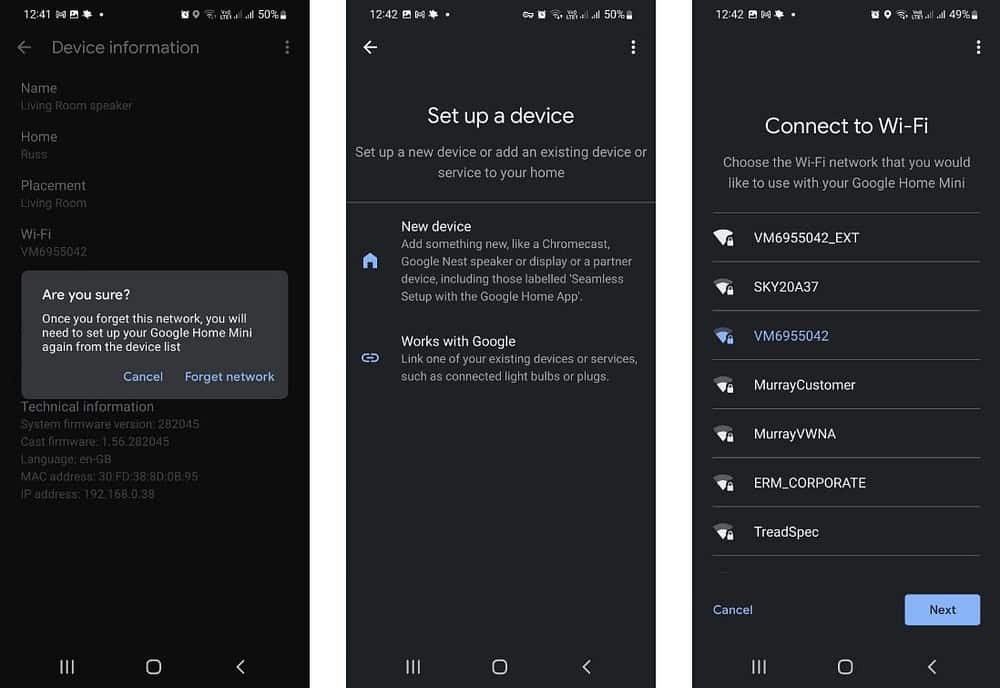
لتوصيل جهازك بشبكة Wi-Fi إذا قمت بتغيير كلمة سرك ، يجب عليك أولاً فصل الجهاز. سيؤدي ذلك إلى إعادة تعيين اتصالك والسماح لك بتوصيل الإنترنت بكلمة السر الجديدة المُمكَّنة.
- افتح تطبيق Google Home واختر الجهاز الذي تُريد إعادة توصيله.
- انقر فوق رمز الإعدادات
- انقر فوق
Wi-Fi -> نسيان الشبكة. - مرة أخرى على الشاشة الرئيسية لتطبيق Home ، انقر فوق زر الإضافة (+) لإضافة جهاز.
- اتبع تعليمات الإعداد لإعداد الجهاز بكلمة سر Wi-Fi الجديدة.
اتصال Google Home أو Nest ضعيف بجهاز التوجيه
قد يكون الأمر أنَّ مُكبر الصوت الذكي بعيدة جدًا عن جهاز التوجيه لتلقي اتصال إنترنت جيد.
قد لا يتمكن جهاز التوجيه من الوصول إلى أبعد النقاط في منزلك وسيتعين عليك نقل Google Home أو Nest بالقرب من جهاز التوجيه لتلقي اتصال مُستقر.
إذا بدأ جهازك في الأداء بشكل أفضل ، فقد حدث تداخل تسبب في حدوث مشكلة في الاتصال. للحفاظ على استقرار الاتصال ، ستحتاج إلى العثور على مكان دائم لمُكبر الصوت الذكي بالقرب من جهاز التوجيه. إذا لم يكن ذلك عمليًا ، فإنَّ البديل هو تثبيت مُوسع نطاق Wi-Fi.
يُمكنك أيضًا محاولة إزالة الأجهزة الإلكترونية حول Google Home و Nest لمعرفة ما إذا كان ذلك يُحسِّن الاتصال. قد تتداخل التكنولوجيا الأخرى مع الإشارة وتتسبب في مشكلاتك.
قد يكون الأمر كذلك مُتعلقًا بجهاز التوجيه نفسه الذي يحتاج إلى استبدال. اختبره باستخدام هاتفك أو أي جهاز مُتصل بالإنترنت ، وشاهد مدى سرعة تحميل المحتوى.
بمجرد التأكد من جهاز التوجيه ليس سبب لمشكلات Google Home و Nest ، تحقق لمعرفة ما إذا كان عرض النطاق الترددي لديك قد يكون منخفضًا جدًا. تحقق من كيفية استكشاف أخطاء جهاز التوجيه الخاص بك وإصلاحها.
تقييد الأجهزة الأخرى المُتصلة على شبكتك
جهاز التوجيه واتصال الإنترنت يُتيح فقط كمية مُحددة من النطاق الترددي لدعم النشاط عبر الإنترنت. كلما زاد عدد الأجهزة التي تستخدم الإنترنت ، قل النطاق الترددي المُتاح للتنقل.
هذه مشكلة خاصة إذا كنت تحاول تنزيل العروض أو الأفلام في نفس الوقت الذي تستخدم فيه Google Home أو Nest. يُمكن أن يُساعدك إيقاف هذه الأنواع من الأنشطة مؤقتًا حتى تنتهي من استخدام جهازك.
قد لا تتمكن خطة الإنترنت لديك من التعامل مع كمية البيانات التي يتم نقلها على نفس الشبكة.
لتحسين هذه المشكلة ، قم بإيقاف تشغيل أجهزتك الأخرى المتصلة بالإنترنت. أو قم بإيقاف أي تنزيلات تُحاول إكمالها أثناء استخدام جهازك في نفس الوقت.
يمكنك تحديد مشكلة النطاق الترددي المُنخفض إذا كان أي تقطع في الموسيقى أو لم يقم Google Home بعمل جيد في التعرف على جميع الأوامر التي يُمكنه القيام بها وتنفيذها.
إذا كنت ترغب في إتمام تنزيلاتك واستخدام أجهزة Google الخاصة بك في نفس الوقت ، فقم بترقية حزمة الإنترنت لديك للحصول على مزيد من النطاق الترددي المُتاح.
المشكلة ليست في Google Home أو Nest أو حتى الإنترنت الخاص بك ، ولكن مع نوع الحزمة التي قمت بالتسجيل فيها من خلال مُزوِّد الخدمة. تحقق من ما الفرق بين عرض النطاق الترددي والسرعة ومعدل نقل الشبكة؟
إعادة تشغيل جهاز التوجيه أو مُكبرات الصوت الذكية من Google
عندما تفشل كل خطوة تُجريها في محاولة توصيل Google Home أو Nest بشبكة Wi-Fi ، فقد حان الوقت لمحاولة إعادة تشغيل كل من جهاز التوجيه وجهازك.
ستحتاج إلى الرجوع إلى دليل جهاز التوجيه لإعادة تشغيل الجهاز بشكل صحيح. عادة ، يُمكنك فصله وتوصيله مرة أخرى بعد الانتظار لبضع ثوان. يمكنك فعل الشيء نفسه لـ Google Home لإعادة تشغيله ، ولكن يُمكنك أيضًا استخدام التطبيق.
باستخدام التطبيق ، ستتجنب أي ضرر طويل المدى قد يكون ناتجًا عن فرض إعادة التشغيل من خلال فصل الجهاز عن الطاقة وتوصيله مرة أخرى.
إعادة تشغيل Google Home و Nest باستخدام التطبيق
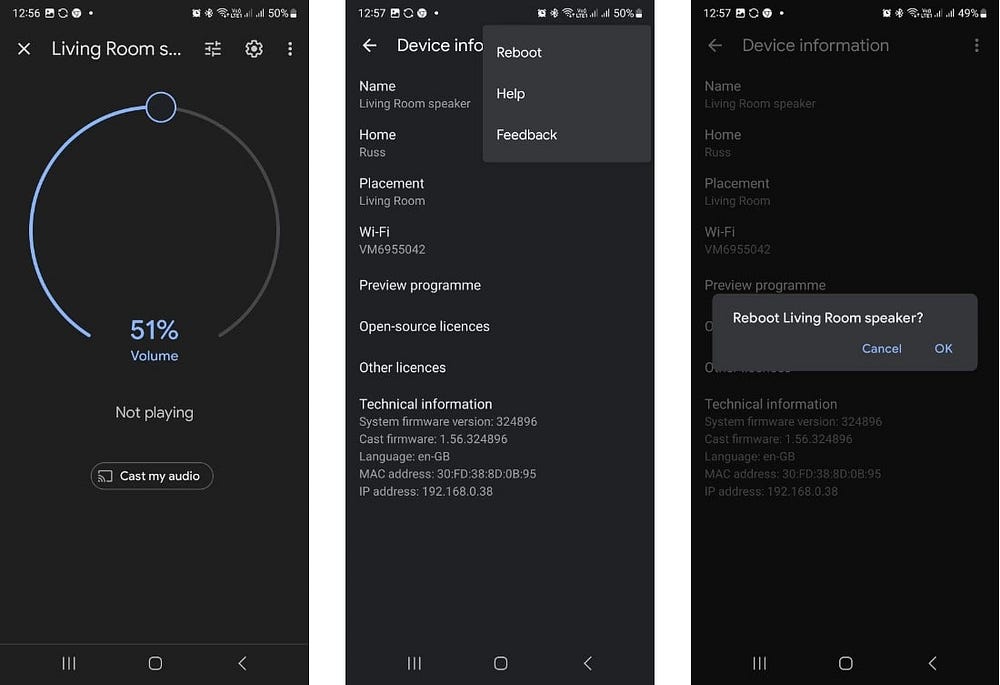
- افتح تطبيق Google Home.
- اختر الجهاز.
- حدد رمز
- انقر فوق معلومات الجهاز لمعرفة المزيد من التفاصيل حول مكبر الصوت الذكي.
- حدد رمز المزيد للوصول إلى المزيد من الإعدادات ، وحدد إعادة التشغيل.
قد يستغرق الأمر ما يصل إلى دقيقة ، ولكن ستتم إعادة تشغيل جهازك تلقائيًا بعد الانتهاء من العملية.
فقط بعد تجربة جميع الطرق الموضحة أعلاه ، يجب أن تنتقل إلى إعادة تعيين جهاز Google Home و Nest وجهاز توجيه الإنترنت. تعني إعادة ضبط المصنع فقدان أي إعدادات سابقة قمت بتخصيصها. لهذا السبب ، يجب الاحتفاظ بها كخطوة أخيرة لإعادة توصيل Google Home أو Nest بشبكة Wi-Fi الخاصة بك. تحقق من بعض نصائح المُميزة لتحسين منزلك الذكي.
إعادة تعيين Google Home أو Google Nest
ستُعيد إعادة ضبط أجهزتك إلى المصنع نفس النموذج الذي وجدته عند شراء الأجهزة لأول مرة. إنها طريقة للبدء من جديد تمامًا ، وهي الخيار الأخير الذي يجب عليك المرور به لإعادة توصيل Google Home و Nest بشبكة Wi-Fi.
اعتمادًا على نوع جهاز Google Home الذي لديك ، هناك طرق مُختلفة لإعادة تعيين كل منها.
- Google Home: اضغط مع الاستمرار على زر كتم صوت الميكروفون لمدة 15 ثانية.
- Google Home Mini: اضغط مع الاستمرار على زر دائرة FDR لمدة 15 ثانية.
- Google Home Max: اضغط مع الاستمرار على زر FDR بالقرب من سلك الطاقة لمدة 15 ثانية.
- Google Home Hub: اضغط مع الاستمرار على زري مستوى الصوت لمدة 10 ثوانٍ.
- Google Nest Mini: أوقف تشغيل الميكروفون واضغط على الزر الأوسط لمدة 5 ثوانٍ على الأقل.
- Google Nest Audio: أوقف تشغيل الميكروفون وانتظر ظهور الضوء البرتقالي. اضغط مع الاستمرار على زر اللمس أعلى منتصف الجهاز لمدة 10 ثوانٍ. سيؤكد الصوت أنَّ إعادة الضبط قد بدأت.
اتصل بدعم Google
عندما لا تعمل أي من الطرق المُوضحة في هذه المقالة ، فقد حان الوقت للاتصال بدعم Google لمعرفة ما يُمكنهم فعله. املأ النموذج عبر الإنترنت برسالة وصفية قدر الإمكان للحصول على أفضل مساعدة.
تأكد من أنه عند ملء النموذج ، فإنك تذكر جميع الطرق التي حاولت بها استكشاف المشكلة وإصلاحها. سيساعد هذا الفريق على التعجيل بمساعدتك. تحقق من تحسينات منزلية ذكية صغيرة تُحدث فرقًا كبيرًا.
إصلاح Google Home أو Nest الذي لا يتصل بشبكة Wi-Fi
هناك العديد من الأسباب المُحتملة التي تجعل Google Home أو Nest يُواجه مشكلة في الاتصال بشبكة Wi-Fi. قد تكون مشكلات الإنترنت ومشكلات النطاق الترددي والبرمجيات القديمة وكلمات سر الإنترنت المُتغيِّرة مصدرًا لمشاكلك.
بمجرد إعادة توصيل Google Home أو Nest بالإنترنت ، يُمكنك استخدامه للترفيه وتجربة بعض الألعاب الجديدة. يُمكنك الإطلاع الآن على أكثر الأشياء المُفيدة التي يجب أن تعرفها عن مُنبّهات Google Home.











